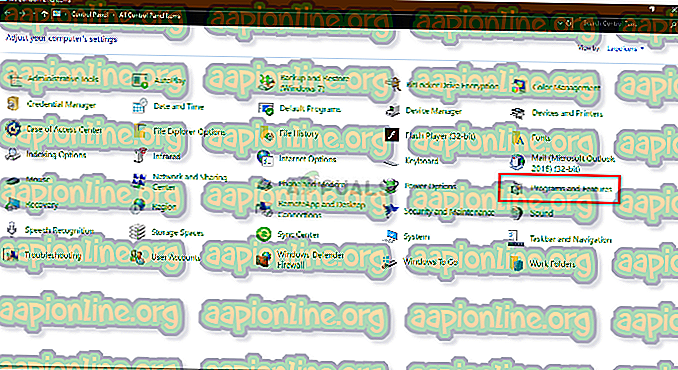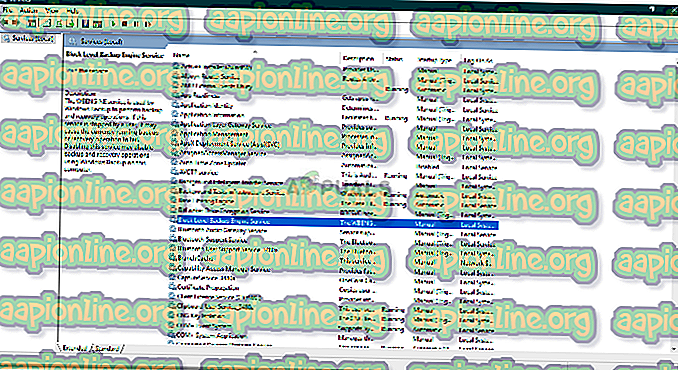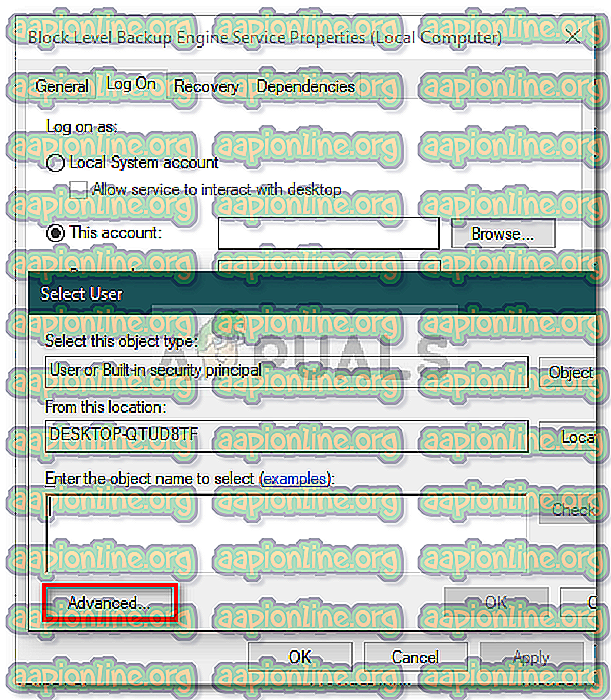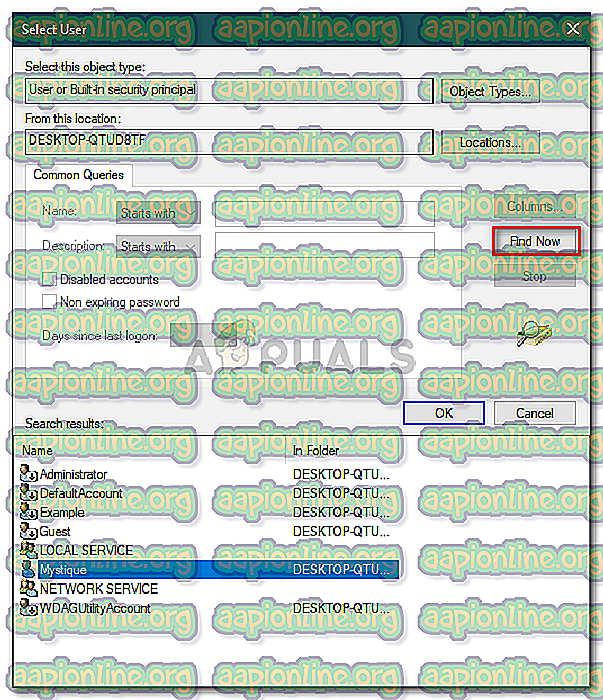Pataisymas: „Windows“ atsarginei kopijai nepavyko gauti išskirtinio užrakto ESP
Klaida „ Windows atsarginei kopijai nepavyko gauti išskirtinio EFI skaidinio (ESP) užrakto “ dažniausiai įvyksta, kai yra programa, kuri neleidžia naudotis procesu. Sistemos vaizdai yra labai naudingi ir dauguma vartotojų dažniausiai sukuria sistemos atvaizdą, kai bando padaryti tai, apie ką mažai žino. Sistemos vaizdai, jei jūs nežinote, iš esmės yra visos sistemos kopijos, saugomos faile. Vėliau šie vaizdai gali būti naudojami sistemai atkurti visiškai toje pačioje būsenoje, kai buvo sukurtas vaizdas.

Tačiau kai kurie vartotojai pranešė, kad bandydami sukurti sistemos atvaizdą susiduria su minėta problema. Jei šis atvejis tinka jums, vykdykite toliau pateiktus sprendimus, kad nedelsdami išvengtumėte problemos.
Kas lemia „Windows 10 atsarginės kopijos nepavyko gauti išskirtinio užrakto naudojant ESP“ klaidą?
Paprastai klaida atsiranda tada, kai jai nesuteikiama reikalinga prieiga, jei nenaudojate administratoriaus abonemento. Tačiau jei naudojate administratoriaus abonementą ir vis dar susiduriate su problema, tokiu atveju tai gali lemti šie veiksniai -
- Trečiųjų šalių programos: Kai kuriais atvejais klaidą gali sukelti trečiųjų šalių programos, veikiančios jūsų sistemoje.
- „Windows Defender“ ar antivirusinė programa: jei susiduriate su minėta problema, tai gali kilti dėl „Windows Defender“ ar jūsų trečiosios šalies antivirusinių programų nustatytų apribojimų.
- „Windows“ atsarginių kopijų tarnyba: Galiausiai, klaida taip pat gali atsirasti, jei tam tikra „Windows“ atsarginių kopijų tarnyba naudoja netinkamą prisijungimo vartotoją.
Galite išspręsti problemą ir sklandžiai sukurti sistemos vaizdą vadovaudamiesi toliau pateiktais sprendimais. Prieš pradėdami ieškoti sprendimų, įsitikinkite, kad naudojate administratoriaus abonementą. Be to, įsitikinkite, kad pritaikėte sprendimus ta pačia tvarka, kaip jie pateikiami žemiau.
1 sprendimas: pašalinkite trečiųjų šalių antivirusines programas
Pirmas dalykas, kurį turite padaryti, kad išspręstumėte problemą, būtų pašalinti antivirusinę programą. Kai kuriems vartotojams „Avast“ antivirusinė programa blokavo procesą, dėl kurio jie nesugebėjo sėkmingai sukurti sistemos vaizdo. Norėdami tai išspręsti, įsitikinkite, kad pašalinote bet kurią trečiosios šalies antivirusinę programą, kurią įdiegėte savo sistemoje, o ne tik jas išjunkite. Štai kaip tai padaryti:
- Eikite į meniu Pradėti ir atidarykite Valdymo skydelį .
- Eikite į Programos ir funkcijos .
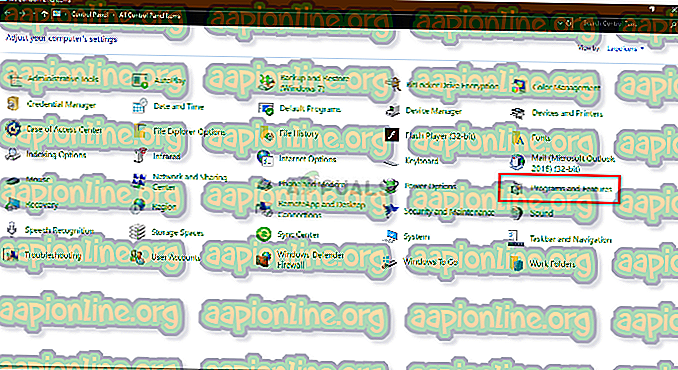
- Suraskite antivirusinę ir dukart spustelėkite, kad ją pašalintumėte.
2 sprendimas: atlikite švarų įkrovą
Kai kuriais atvejais klaidą sukėlė ne antivirusinė programa, o kita trečiosios šalies programa. Norėdami pašalinti tokią galimybę, turėsite atlikti švarų įkrovą. „Clean Boot“ paleidžia jūsų sistemą, kai fone veikia kuo mažiau paslaugų.
Peržiūrėkite šį mūsų svetainės straipsnį, kad sužinotumėte, kaip atlikti švarų įkrovą.
3 sprendimas: Prisijungimo vartotojo keitimas
Jei atlikdami švarų įkrovą ir pašalindami trečiosios šalies antivirusinę programą jūsų problema neišsprendžiama, tikriausiai taip yra dėl netinkamo prisijungimo vartotojo. Galite išspręsti šią problemą pakeisdami prisijungimo vartotojo „Blokuoti atsarginę variklio tarnybą“ vartotoją. Štai kaip tai padaryti:
- Paspauskite „ Windows“ klavišą + R, kad atidarytumėte „ Vykdyti“ .
- Įveskite „ services.msc “ ir paspauskite Enter.
- Iš paslaugų sąrašo suraskite „ Block Level Backup Engine Service“ .
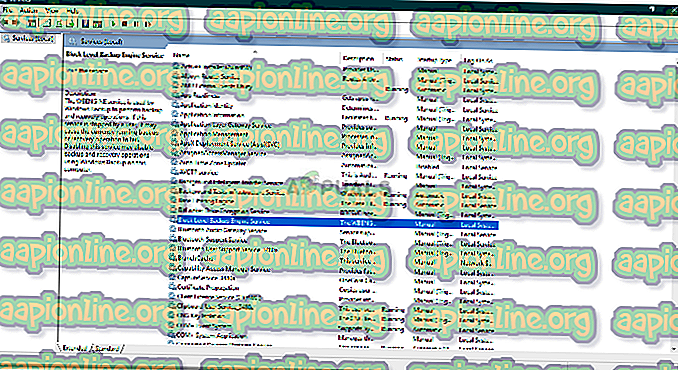
- Dukart spustelėkite jį, kad atidarytumėte ypatybes .
- Perjunkite į skirtuką Prisijungti: pažymėkite parinktį „ Ši sąskaita “.
- Spustelėkite Naršyti, tada spustelėkite Išsamiau .
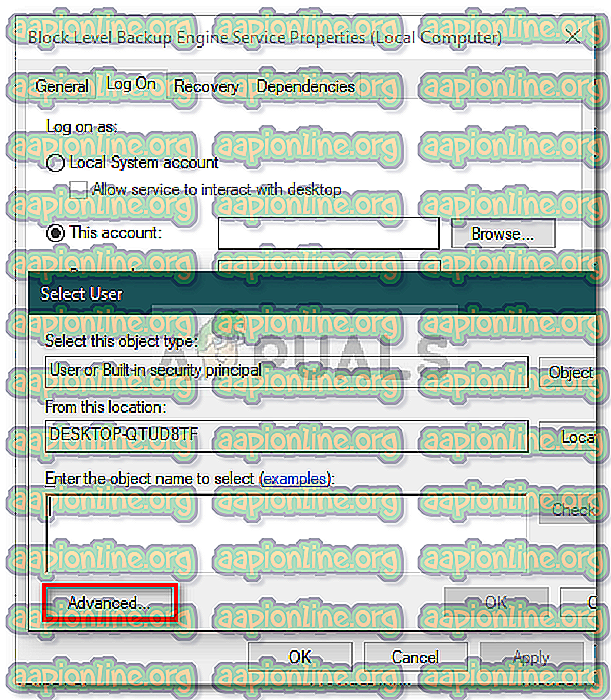
- Rezultatas Rasti dabar, tada iš vartotojų sąrašo dukart spustelėkite savo vartotojo abonementą .
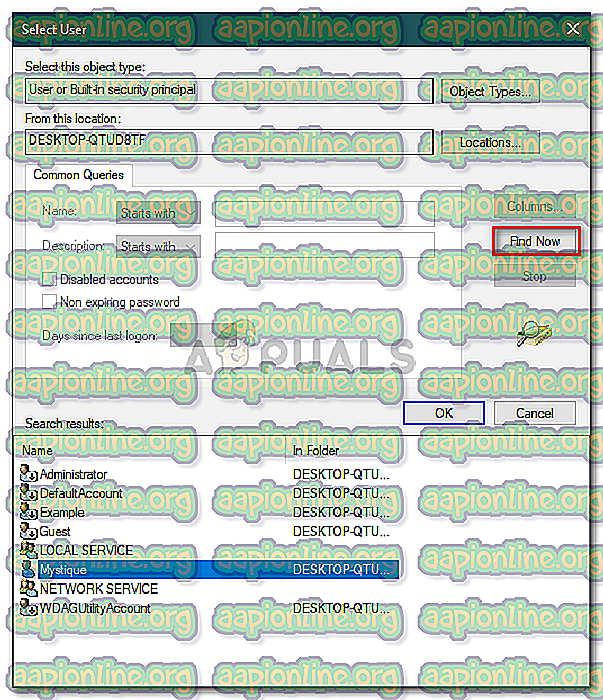
- Jei savo sąskaitoje naudojate slaptažodį, įveskite slaptažodį slaptažodžio laukuose.
- Spustelėkite Taikyti ir paspauskite Gerai .
- Iš naujo paleiskite sistemą.
4 sprendimas: naudokite trečiųjų šalių programinę įrangą
Galiausiai, jei nė vienas iš aukščiau paminėtų sprendimų nepasiteisins, jums reikia naudoti trečiosios šalies programą. Yra daugybė vaizdo klonavimo programinės įrangos, kurią galite naudoti, pavyzdžiui, „Macrium Reflect“, „Casper“, „Acronis Trueimage“ ir kt. Tiesiog atsisiųskite bet ką, kas jums atrodo lengva, ir sukurkite sistemos vaizdą be jokių rūpesčių.